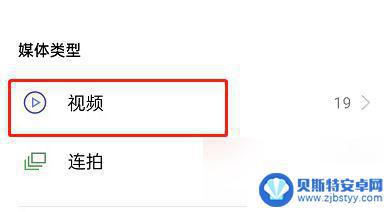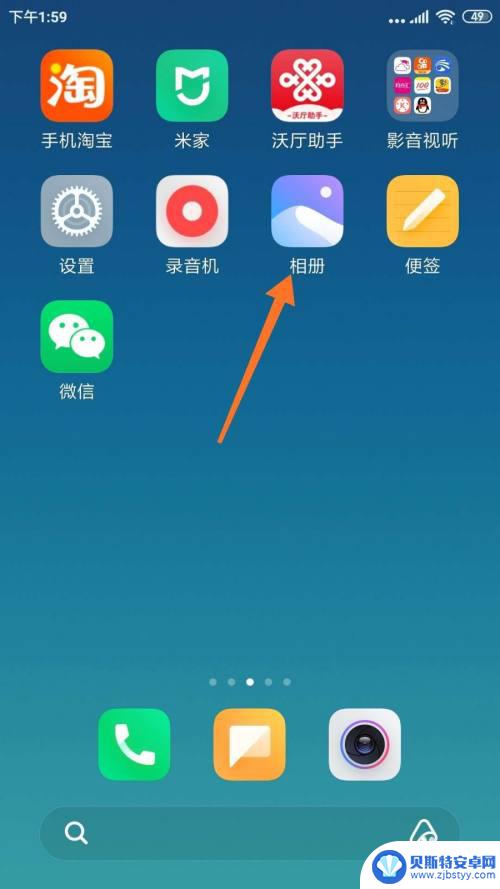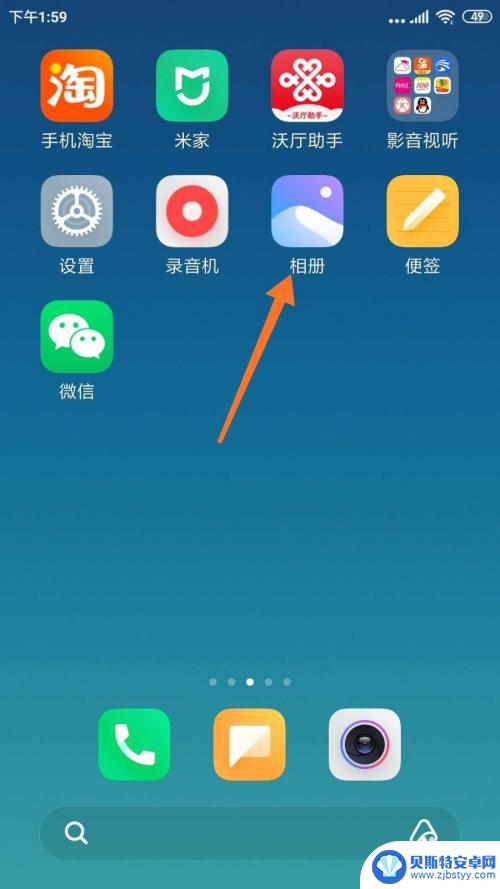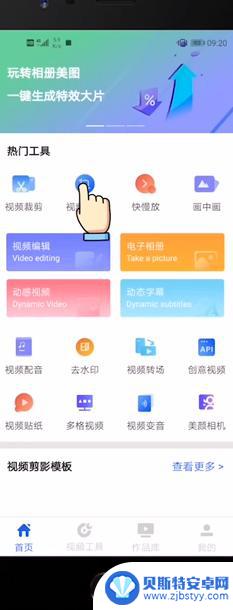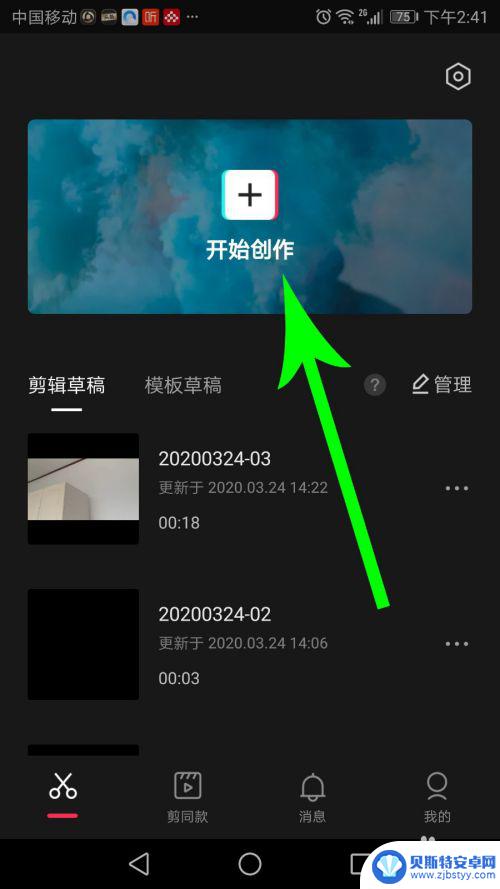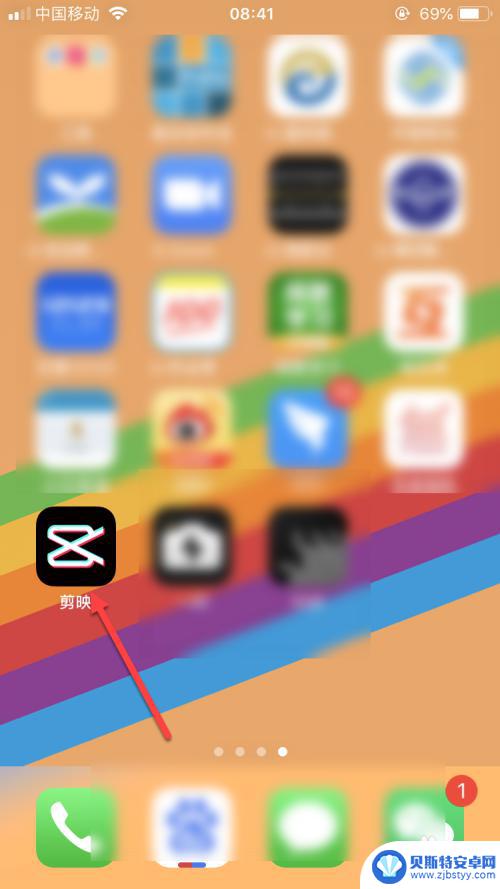oppo手机拍摄的视频怎么剪切 oppo手机如何剪辑视频
随着智能手机的不断发展,oppo手机以其出色的拍摄功能备受消费者的喜爱,拍摄好的视频仅仅是第一步,剪辑视频同样重要。oppo手机拍摄的视频如何剪切呢?oppo手机的剪辑功能如何操作呢?本文将为大家详细介绍oppo手机拍摄视频的剪辑方法,让大家能够轻松地在手机上完成视频的剪辑和编辑,展现自己的创意和才华。
oppo手机如何剪辑视频
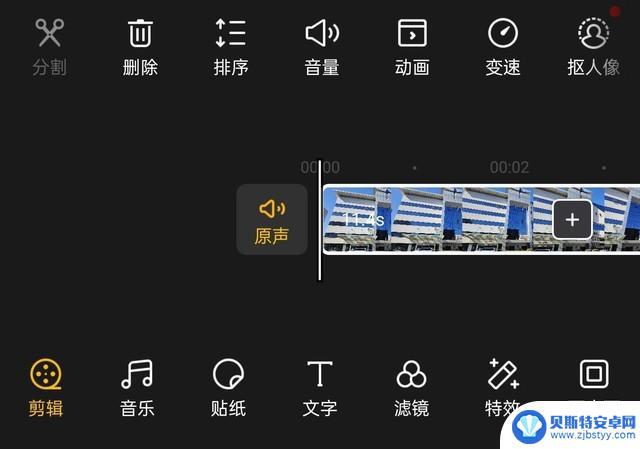
oppo手机拍摄的视频怎么剪切
步骤1、通过桌面的【相册】,点击想要编辑的视频进入—【编辑】;
步骤2、点击【编辑】会进入快慢速调节的界面,可对相应的画面进行相关速度的调节;
步骤3、速度调节完成后点击【下一步】会进入相应的界面。可以对视频进行以下操作:主题、滤镜、配乐、特效、文本、水印,让视频更加有趣;
步骤4、点击【主题】,可根据自己的喜好进行添加;
步骤5、点击【滤镜】,进行相关添加,确认后点击右下角的“√”即可完成;
步骤6、如果想给视频添加音乐,点击一下【配乐】,再根据个人的喜好进行选择即可哦;
步骤7、还可以添加特效,点击【特效】。可以看到有【特写】、【脉动】,然后进行相关设置,点击右下角“√”即可;
步骤8、还可以添加【文本】、【水印】,根据自己的喜好进行设置。点击【完成】即可保存,后续再查看相应视频就会有相应的效果哦。想体验的可以动手试试;
以上就是关于oppo手机拍摄视频如何剪切的全部内容,如果有遇到相同情况的用户,可以按照小编的方法来解决。
相关教程
-
oppo手机拍摄的视频怎样剪辑 OPPO手机编辑视频步骤详解
在当今社交媒体时代,视频已经成为人们记录生活、分享喜悦的重要方式,而拥有一部功能强大的手机,如OPPO手机,可以让我们轻松拍摄出高质量的视频。但拍摄好视频只是第一步,如何将拍摄...
-
如何做手机剪辑 手机自带功能如何剪切视频
随着手机摄影技术的不断发展和普及,越来越多的人选择用手机拍摄视频,而在拍摄完成后,视频的后期处理也变得尤为重要。手机自带的剪辑功能可以帮助我们简单快捷地对视频进行剪切和编辑,让...
-
手机视频如何剪辑 手机自带功能如何剪辑视频
在今天的数字化社会中,手机已经成为人们生活中不可或缺的一部分,手机不仅可以用来通讯、上网,还可以用来拍摄和剪辑视频。许多手机都配备了强大的视频剪辑功能,让用户可以轻松地将拍摄的...
-
手机录制视频怎么剪辑 手机拍摄的视频怎么剪辑
在如今的移动互联网时代,手机已经成为人们记录生活、分享瞬间的重要工具,随着手机拍摄功能的不断提升,越来越多的人选择用手机来录制视频。拍摄好视频只是第一步,如何将录制的视频进行剪...
-
手机如何剪辑双屏视频 剪映上下两个视频怎么做
手机已经成为人们生活中不可或缺的一部分,不仅可以用来打电话、上网,还可以用来拍摄和编辑视频,在手机剪辑视频的功能中,剪映作为一款热门的剪辑工具,为用户提供了丰富的编辑功能。其中...
-
怎么调视频的大小 手机 剪映如何缩放视频大小
现今随着手机摄影的普及和视频剪辑软件的发展,越来越多的人开始尝试在手机上进行视频剪辑,而在视频剪辑过程中,如何调整视频的大小成为了一个常见的问题。在使用剪映等视频剪辑软件时,调...
-
手机能否充值etc 手机ETC充值方法
手机已经成为人们日常生活中不可或缺的一部分,随着手机功能的不断升级,手机ETC充值也成为了人们关注的焦点之一。通过手机能否充值ETC,方便快捷地为车辆进行ETC充值已经成为了许...
-
手机编辑完保存的文件在哪能找到呢 手机里怎么找到文档
手机编辑完保存的文件通常会存储在手机的文件管理器中,用户可以通过文件管理器或者各种应用程序的文档或文件选项来查找,在手机上找到文档的方法取决于用户的手机型号和操作系统版本,一般...
-
手机如何查看es文件 手机ES文件浏览器访问电脑共享文件教程
在现代社会手机已经成为人们生活中不可或缺的重要工具之一,而如何在手机上查看ES文件,使用ES文件浏览器访问电脑共享文件,则是许多人经常面临的问题。通过本教程,我们将为大家详细介...
-
手机如何使用表格查找姓名 手机如何快速查找Excel表格中的信息
在日常生活和工作中,我们经常需要查找表格中的特定信息,而手机作为我们随身携带的工具,也可以帮助我们实现这一目的,通过使用手机上的表格应用程序,我们可以快速、方便地查找需要的信息...